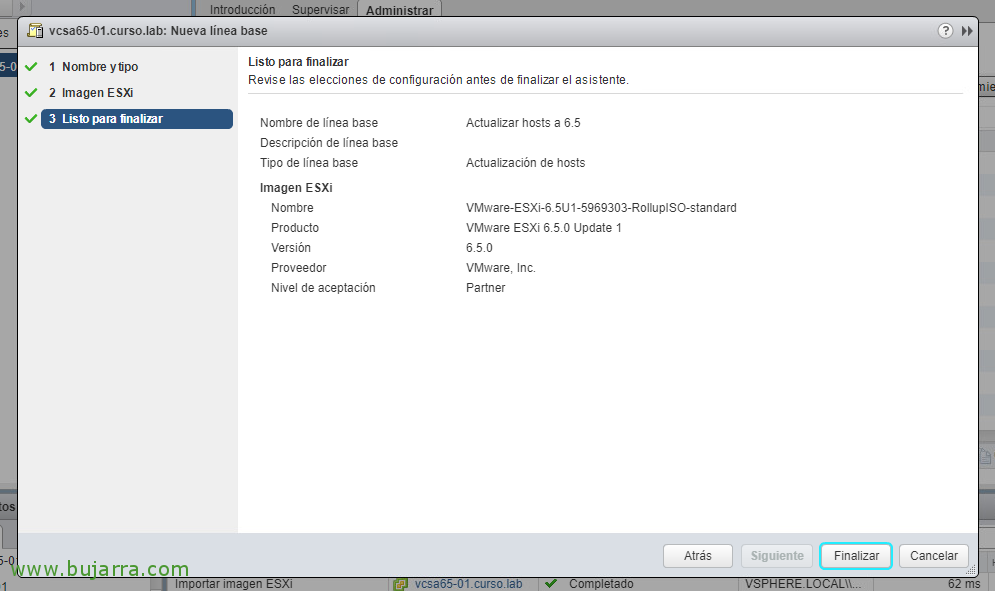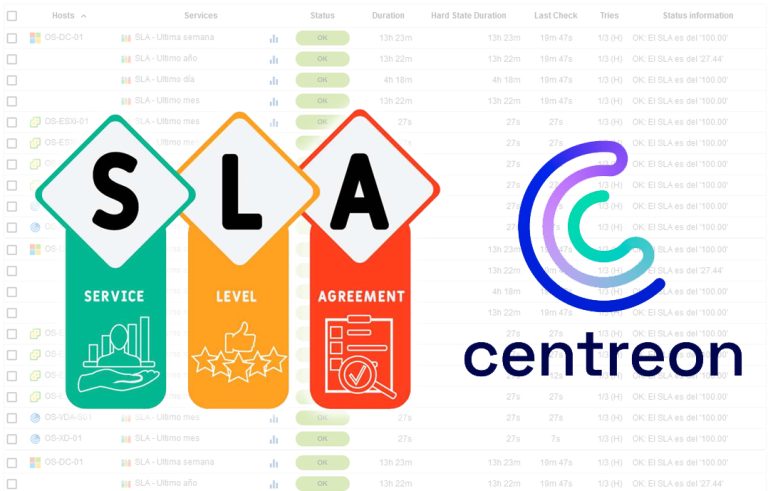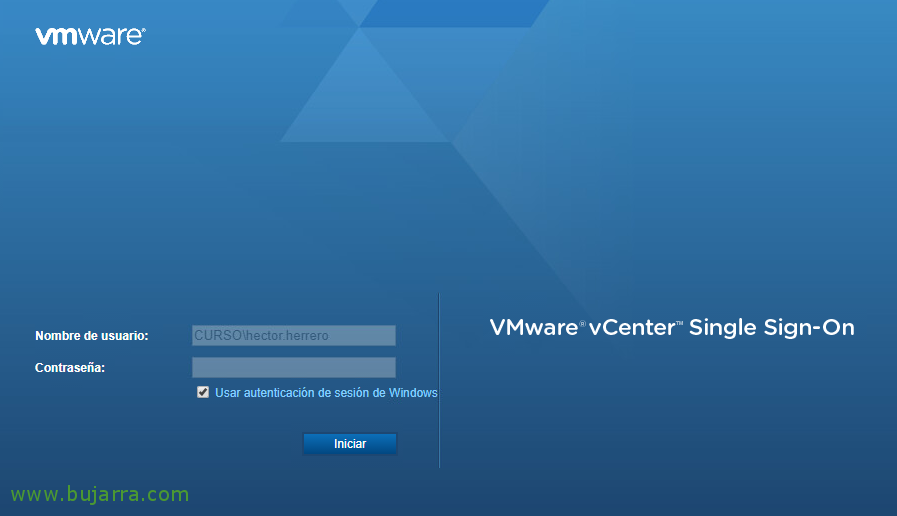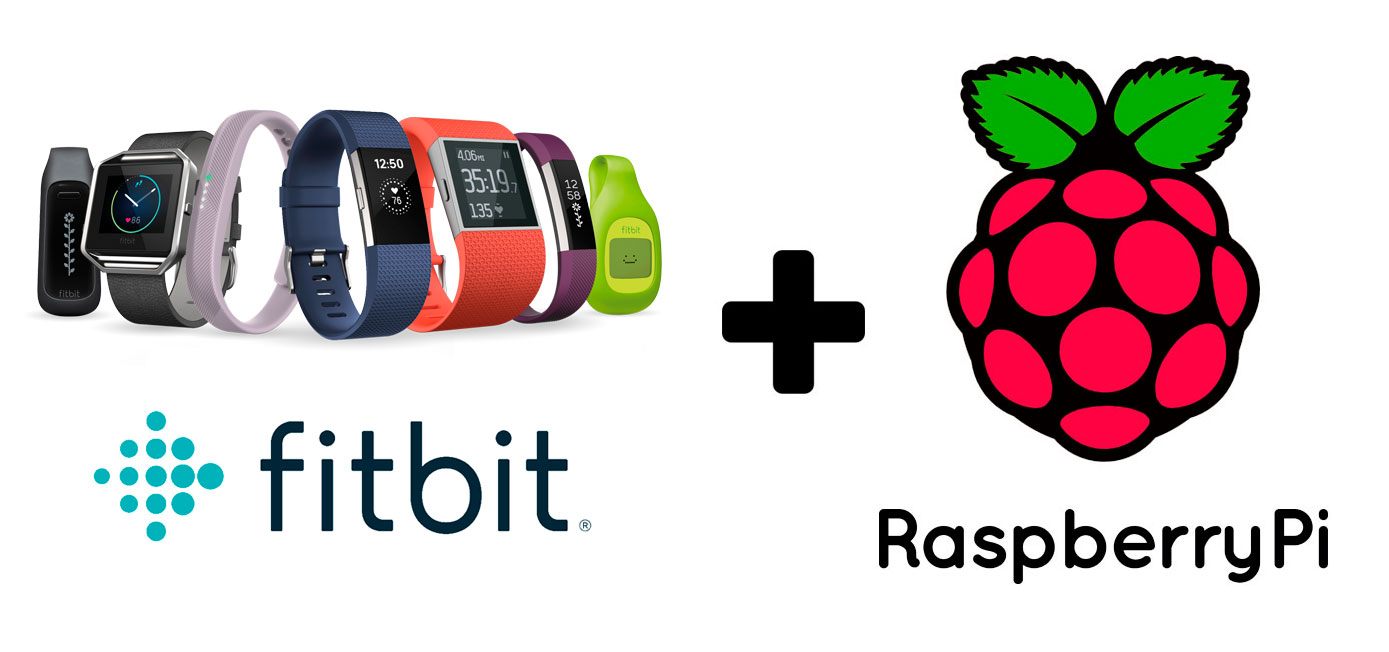Aktualisieren von Hosts mit vSphere Update Manager 6.5
Wie wir bereits wissen, Update Manager ist das VMware-Produkt, mit dem die virtuelle vSphere-Infrastruktur vollständig auf dem neuesten Stand gehalten wird. Mit UM werden wir in der Lage sein, die Patches oder die Versionierung von ESXi-Hosts auf zentralisierte und vollständig verwaltbare Weise zu aktualisieren, sowie virtuelle Maschinen oder virtuelle Appliances! Wir werden als Beispiel sehen, wie man einen Host der Version aktualisiert 6.0 von ESXi auf die 6.5 Aktualisieren 1, hierfür, ohne sich vom Stuhl zu bewegen, Wir laden ein ESXi-Image in Update Manager hoch und installieren es auf den Hosts, die es benötigen!
En este documento nos basamos que nuestro servidor vCenter corre bajo linux, digamos sobre el vCenter Server Appliance, Ja? Sabemos que trae embebido ya la parte de Update Manager por tanto unicamente nos tocaría configurar lo que nos interese.
Si vamos a la vista general, Wir können gehen zu “vSphere Update Manager”, Danach, seleccionamos a la izquierda nuestro servidor UM, y veremos en el menú central las opciones que podremos configurar. Sea las descargas que queremos, los parches, horarios…
En la pestaña “Imágenes ESXi” podremos importar una imagen ISO de ESXi, pulsamos ahí!
Desde el botón “Examinar” buscamos la ISO correspondiente que queremos aplicar y la subimos, esperamos unos segundos… Esta será la imagen ESXi 6.5 que nos habremos bajado previamente, obviamente debe tener los drivers necesarios para nuestros hosts, de ello dependerá usar la imagen base que nos da VMware o tener que elegir la de cada fabricante (o hacernos la nuestra personalizada con nuestros drivers).
Transcurrido un momento verificamos que la imagen que hemos subido es correcta, pulsamos en “Cerrar”.
Deberemos crear una Baseline para luego asociarla a los hosts o clusters; esta Baseline contendrá los parches que queremos que cumplan dichos hosts, vamos a “Lineas de base de hosts” y pulsamos sobre “Nueva línea base…”
Indicamos un nombre que nos asocie con lo que hará esta Baseline, en este caso se que quien tenga esta aplicada deberá cumplir con lo que le pongamos ahora, o sea la misma imagen ESXi, hierfür, indicamos previamente que esta Baseline es una “Actualizacion de hosts” & "Weiter",
Del listado de imágenes ESXi, seleccionamos la que acabamos de subir, confirmamos que es la 6.5 Aktualisieren 1, "Weiter",
Und nichts, si vemos que todo es correcto pulsamos en “Finalizar” para crear esta Baseline.
Una vez creada la Baseline, podremos asociársela a un host o un grupo de ellos (Cluster) para de forma centralizada asegurarnos que todos tienen la misma imagen ESXi. Como decía, en este ejempo seleccionamos un host, en la pestaña de “Update Manager” seleccionamos “Asociar línea base…”
Y vemos que tenemos disponible la que acabamos de crear, marcamos “Actualizar hosts a 6.5” y pulsamos sobre “Aceptar”,
Con eso acabamos de asociar una Baseline a un host, para ver inmediatamente si esto se cumple y el host cumple con los requisitos de la Baseline pulsamos sobre “Comprobar actualizaciones…”. Ojo que esto igualmente, se puede aplicar a nivel más global, a nivel de cluster…
Esto repasará si el host tiene algo pendiente, con que dejemos marcada la opción de “Actualizaciones” nos valdrá. Aceptamos y esperamos unos segundos mientras finaliza el chequeo.
Okay, como era de esperar nos indica que “No conforma” o sea no cumple el host con lo que tiene la Baseline, ya que el host es un ESXi 6.0 y la imagen que le estamos asociando es una 6.5. Para actualizar el host a la 6.5 Das heißt, para solucionar esta incidencia pues, marcamos “Corregir…”
Seleccionamos la Baseline de actualización, la veremos en la sección de Baselines individuales, la seleccionamos & Klicken Sie auf "Weiter",
En este listado veremos los hosts afectados, los hosts que tengan el check marcado se actualizarán a la versión 6.5, "Weiter",
Wir akzeptieren die Lizenzvereinbarung, "Weiter",
Podremos si queremos programar la actualización a alguna hora o ejecutarlo a continuación, Klicken Sie auf "Weiter",
En las opciones de corrección de hosts podremos elegir qué hacer con las MVs y las opciones de retry & timeout para entrar en modo de mantenimiento, "Weiter",
Confirmamos que todo es correcto y pulsamos en “Finalizar”, en la vista de tareas activas iremos viendo todo el progreso, primeramente el host se pondrá en mantenimiento, expulsará a sus MVs a otros hosts, se actualizará y procederá con el reinicio para arrancar y cargar ya en memoria el nuevo hipervisor. Si estamos actualizando un cluster de hosts, configuraremos la forma de desplegarlo ordenadamente, y orchestrar los hosts.
… el proceso de actualización no debería demorarse mucho…
Una vez el host haya arrancado veremos que ya está en la versión 6.5 y cumpliremos con la Baseline que se nos aplicó.